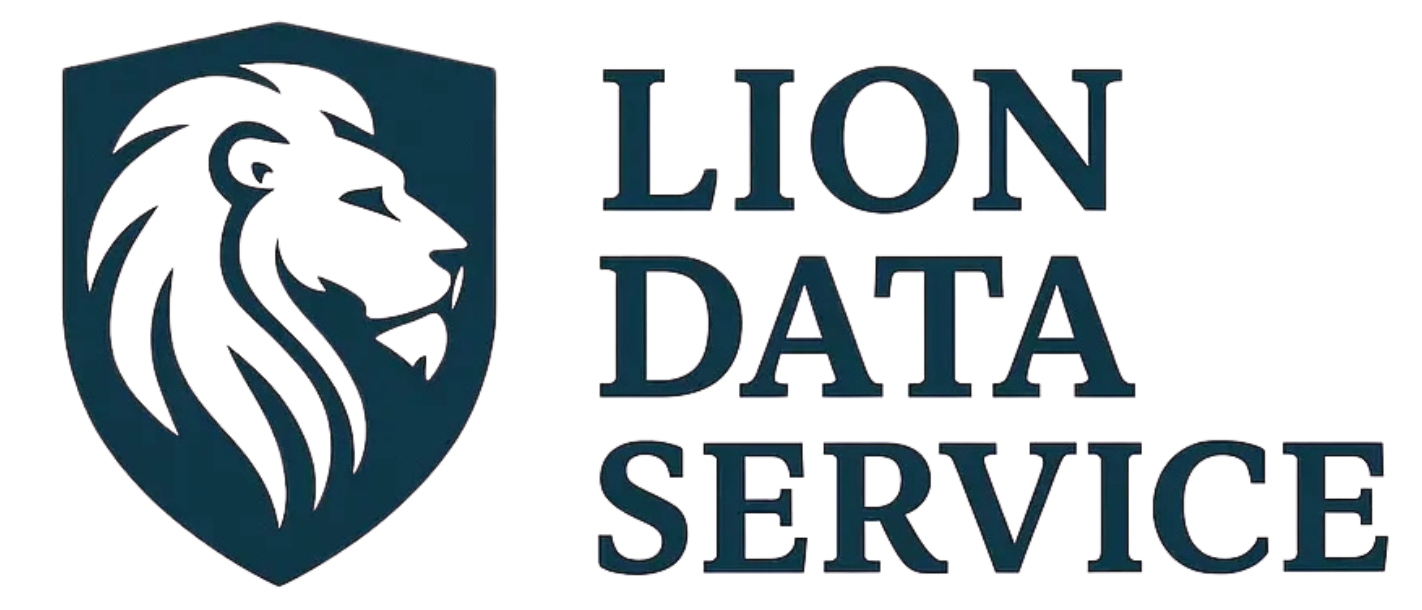이미지 압축기 (Image Compressor)
스마트 PNG, JPEG 압축
(Smart PNG and JPEG compression)
이미지를 끌어 놓거나 클릭하세요
(Drop your images here or browse)
Maximum image size 5MB
무료로 이미지 용량 줄이는 최고의 방법
웹사이트 속도는 사용자 경험과 SEO 순위에 큰 영향을 미칩니다. 이미지 용량을 줄이면 로딩 속도가 빨라지고, 구글에서 더 높은 평가를 받을 수 있습니다. 이 글에서는 무료로 이미지 용량을 줄이는 방법을 단계별로 설명합니다
이미지 용량을 왜 줄여야 할까?
- 웹사이트 속도 향상
- 대용량 이미지는 로딩을 느리게 합니다.
- 구글은 페이지 속도를 SEO 순위 요소로 고려합니다.
- 모바일 데이터 절약
- 3G/4G 환경에서도 빠르게 이미지를 로드할 수 있습니다.
- 저장 공간 효율화
- 블로그, SNS 업로드 시 용량 제한을 넘지 않도록 합니다.
무료 온라인 도구로 이미지 용량 줄이기
1. TinyPNG (가장 인기 있는 도구)
- 장점: WebP 지원, 무손실 압축
- 사용법: https://tinypng.com 에서 이미지 업로드
2. Squoosh (구글 개발팀 제작)
- 장점: 고급 압축 옵션, WebP/AVIF 변환
- 사용법: https://squoosh.app
3. CompressJPEG (JPG 전용)
- 장점: JPG 최적화에 특화
- 사용법: https://compressjpeg.com
프로그램 없이 이미지 용량 줄이는 방법
1. Windows 기본 그림판 사용
- 그림판에서 이미지 열기
- "크기 조정" → 픽셀 또는 % 조정
- "다른 이름으로 저장" → JPG 선택 (용량 감소)
2. Mac 미리보기로 압축
- 이미지 열기 → "파일 > 내보내기"
- 품질 조정 (70~80% 권장)
- WebP 또는 JPG 선택
고급 사용자를 위한 추가 팁
1. WebP 포맷으로 변환
- 장점: JPG 대비 30% 더 작은 용량
- 도구: https://convertio.co/webp-converter/
2. CDN (콘텐츠 전송 네트워크) 사용
- Cloudflare, Imgix로 이미지 최적화 자동화
3. WordPress 플러그인 추천
- Smush (무료 이미지 압축)
- ShortPixel (고급 최적화)
자주 묻는 질문 (FAQ)
Q1. 이미지 압축하면 화질이 떨어지나요?
→ A. 고급 도구(TinyPNG)는 무손실 압축을 지원합니다.
Q2. 가장 좋은 무료 압축 사이트는?
→ A. TinyPNG (PNG/JPG), Squoosh (WebP/AVIF) 추천
결론
이미지 용량을 줄이면 웹사이트 속도가 빨라지고 SEO 순위가 오릅니다.
- 초보자 → TinyPNG, Squoosh 사용
- 고급 사용자 → WebP 변환 + CDN 적용
"지금 바로 이미지를 압축해 보세요!"